Jak przyspieszyć Windows - BoostSpeed

Czas na wykonanie czyszczenia komputera. Program po zainstalowaniu przeprowadza automatyczne szybkie skanowanie systemu, po którym wyświetla listę zdiagnozowanych problemów. W oknie głównym kliknij zakładkę Diagnostics. Aby uruchomić zautomatyzowany proces naprawy wszystkich odnalezionych błędów, kliknij przycisk Repair All.
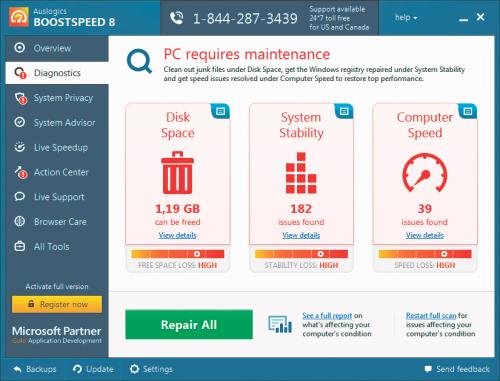

Program przeprowadzi niezbędne czynności konserwacyjne. Po ich zakończeniu wyświetli się plansza z wynikami przeprowadzonego oczyszczania. Zamknij ją, klikając X. Po powrocie do okna głównego, w zakładce Overview, zobaczysz, że objęte czyszczeniem obszary systemu zostały oznaczone na zielono, a komputer jest teraz w dobrej formie:
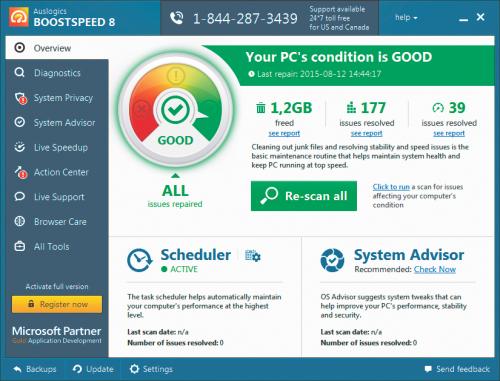

W oknie głównym kliknij przycisk Backups znajdujący się na pasku w lewym dolnym rogu. Wyświetli się okno Rescue Center – w tabeli widoczne są kopie bezpieczeństwa wykonane przez program BoostSpeed przed wprowadzeniem modyfikacji. Aby sprawdzić, co zawiera dana kopia bezpieczeństwa, zaznacz ją na liście i kliknij przycisk Details.


Aby przywrócić ustawienia, wystarczy zaznaczyć jedną z kopii, kliknąć przycisk Restore i potwierdzić operację – Yes. Zmiany zostaną cofnięte. Zbędne kopie zapasowe możesz usunąć, zaznaczając je i klikając Delete. Dodatkowo druga zakładka Restore Points zawiera listę punktów przywracania utworzonych przez system Windows. Aby zamknąć planszę Rescue Center, kliknij X. Powrócisz do okna głównego programu BoostSpeed.








